Situatie
Dacă încercați să remediați problemele de încărcare sau formatare pentru a vă îmbunătăți experiența de navigare în Mozilla Firefox, ștergerea memoriei cache și a cookie-urilor este un loc excelent pentru a începe. Iată cum și ce se întâmplă când le ștergeți.
Solutie
Pasi de urmat
Pentru a șterge memoria cache și cookie-urile în Firefox pe Windows 10, Mac și Linux, selectați pictograma din colțul din dreapta sus al browserului pentru a deschide meniul.
Setările preferințelor Firefox vor apărea într-o nouă filă. Aici, selectați „Privacy & Security” din panoul din stânga.
Derulați în jos la secțiunea „Cookies And Site Data”. Aici, selectați „Clear Data”. Dacă doriți să ștergeți cookie-urile și datele site-ului atunci când închideți Firefox, bifați caseta de lângă opțiunea respectivă.
Va apărea fereastra „Clear Data”. Bifează casetele din dreptul „Cookies And Site Data” și „Cached Web Content”, apoi selectează „Clear”.
Va apărea un mesaj de avertizare, făcându-vă să știți că dacă selectați „Clear Now” că este posibil să vă deconectați de pe site-uri web și conținutul web offline poate fi eliminat. Dacă sunteți sigur, selectați „Clear Now”.

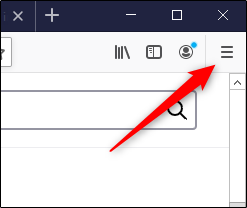
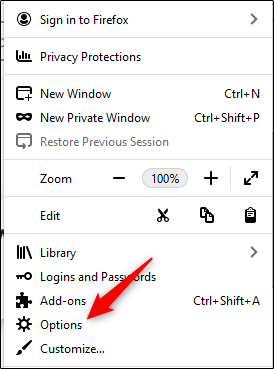
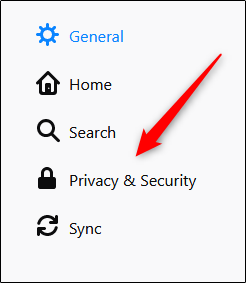
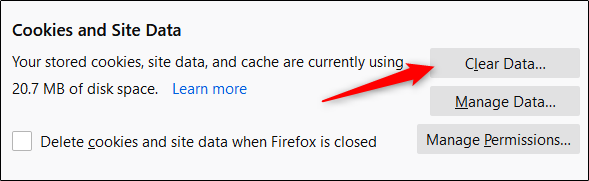


Leave A Comment?